3 dicas para MP4 não reproduzindo no Google Drive
Google Drive é um serviço de colaboração nativo da nuvem que permite fazer backup e acessar todos os seus arquivos de qualquer dispositivo e em qualquer lugar. Ele oferece 15 GB de armazenamento gratuito, compartilhado entre o Google Drive, Gmail e Google Fotos para armazenar todos os tipos de dados. Você pode fazer upload de arquivos MP4 para o Google Drive e reproduzi-los diretamente nele.
Em geral, você pode facilmente reproduza MP4 no Google Drive clicando duas vezes nele. No entanto, existem alguns erros de MP4 que não são reproduzidos no Google Drive, como Este vídeo não pode ser reproduzido ou Opa! Ocorreu um problema ao reproduzir este vídeo.

Se você não pode reproduzir arquivos MP4 no Google Drive com a forma normal. Você pode contar com os 3 outros métodos abaixo para reproduzir seus vídeos do Google Drive.
Parte 1. Jogue MP4 no Google Drive com uma nova janela
Quando você quiser reproduzir MP4 no Google Drive, você pode clicar duas vezes nele para começar a jogar, com seu reprodutor de vídeo embutido. No entanto, se você não conseguir reproduzir arquivos MP4 com esse método, poderá escolher reproduzir o vídeo do Google Drive em uma nova janela.
Passo 1. Abra o Google Drive e encontre o vídeo MP4 que deseja assistir. Clique com o botão direito e selecione Antevisão.
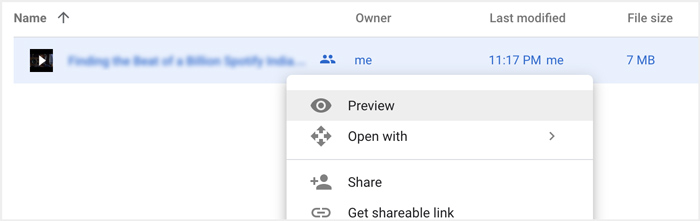
Passo 2. Agora você pode abrir o menu clicando em três pontos ícone no canto superior direito. Na lista suspensa, escolha o Abrir em uma nova janela opção.

Após todas as suas operações, o arquivo MP4 no Google Drive será reproduzido em uma nova janela. Você pode verificar se este vídeo pode ser reproduzido normalmente.
Parte 2. Remova contas para reproduzir arquivos MP4 no Google Drive
Em alguns casos, o erro de arquivos MP4 não reproduzidos no Google Drive é causado por várias contas do Google. Portanto, você pode tentar remover algumas contas indesejadas para consertar.
Passo 1. Para desconectar as contas indesejadas, você pode ir para o seu Conta do Google no site do Google. Você pode localizá-lo no canto superior direito. Clique no seu perfil e verifique todas as contas do Google lá.
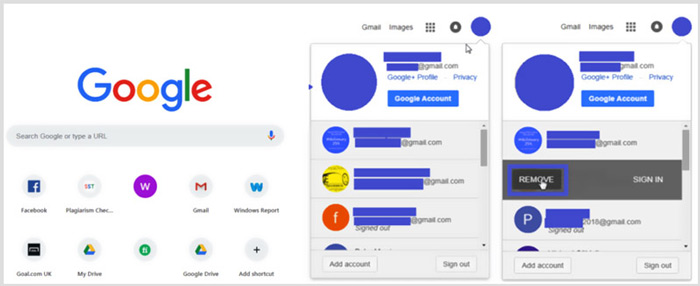
Passo 2. Localize a conta indesejada e escolha o Remover botão. Aqui, você só pode manter uma conta útil conectada. Depois disso, você pode atualizar o site do Google e voltar para o seu Google Drive. Encontre o arquivo MP4 que você gosta de assistir e reproduza-o.
Parte 3. Converter vídeo para reproduzir MP4 no Google Drive
Embora o Google Drive suporte o formato MP4, quando seus arquivos MP4 não podem ser reproduzidos no Google Drive, você deve verificar o tamanho do arquivo de vídeo, a resolução e outros elementos relacionados. Para converter seu vídeo em um arquivo compatível com o Google Drive, você pode contar com o profissional Video Converter Ultimate. É capaz de converter qualquer arquivo de vídeo e áudio sem perda de qualidade.
- 1. Converta qualquer vídeo, incluindo MP4 para arquivo compatível com o Google Drive com alta qualidade.
- 2. Converta vídeos 8K / 5K / 4K, 1080p / 720p HD e SD para mais de 500 formatos como MP4, MOV, AVI, FLV, MP3, FLAC, AAC e muito mais.
- 3. Edite vídeo, ajuste efeitos, melhore a qualidade, comprima vídeo, edite informações ID3 e crie GIFs com desenvoltura.
- 4. Tecnologia de aceleração de hardware sem precedentes para oferecer velocidade de conversão super rápida.
Download grátisPara Windows 7 ou posteriorDownload seguro
Download grátisPara MacOS 10.7 ou posteriorDownload seguro
Passo 1. Para converter vídeo em arquivo compatível com o Google Drive, primeiro você deve instalar gratuitamente este conversor em seu computador. Você pode clicar duas vezes no botão de download e seguir as instruções para fazer isso.
Passo 2. Abra esta ferramenta de conversão de vídeo do Google Drive e use seu Conversor característica. Clique grande + ou no Adicionar arquivos para carregar seu (s) arquivo (s) MP4.

Etapa 3. O formato de saída será definido como MP4 por padrão. Você pode clicar nele para selecionar outro formato adequado.

Durante esta etapa, você tem permissão para clicar no Perfil Personalizado ícone para personalizar mais configurações.

Passo 4. Depois de todas essas operações, você pode clicar no Converter tudo botão para iniciar a conversão de vídeo. Antes de converter, você pode renomear o arquivo de saída, selecionar uma pasta de arquivo de destino correta, editar vídeo e ajustar a imagem e os efeitos sonoros.
Parte 4. Perguntas frequentes sobre como reproduzir arquivos MP4 no Google Drive
Qual resolução de vídeo o Google Drive suporta?
Você tem permissão para armazenar e reproduzir vídeos no Google Drive. Você pode facilmente fazer backup de vídeos de qualquer resolução. Mas você deve saber que a resolução máxima de jogo do Google Drive é 1920x1080.
Por que não consigo reproduzir vídeos no Google Drive?
Muitos motivos diferentes farão com que os vídeos não sejam reproduzidos em seu Google Drive. Um dos principais motivos é o formato de vídeo sem suporte. Além disso, alguns outros fatores como navegador desatualizado, baixa velocidade da Internet, resolução de vídeo mais alta, tamanho de arquivo maior, configurações de segurança do roteador e plug-ins de terceiros e assim por diante causarão problemas de reprodução de vídeo no Google Drive.
Onde gerenciar minha conta do Google?
O Google permite que você adicione e use uma ou mais contas. Quando quiser gerenciar sua (s) conta (s) do Google, você pode abrir o navegador Chrome e clicar no ícone da sua Conta do Google no canto superior direito. No menu suspenso, clique no botão Gerenciar sua Conta do Google.
Como posso fazer upload de MP4 para o Google Drive?
Para fazer upload de arquivos incluindo vídeo MP4 para o Google Drive, você pode simplesmente clicar no ícone Novo no canto superior esquerdo e selecionar Upload de arquivo ou Upload de pasta para adicionar seus arquivos a ele.
Conclusão
O Google Drive oferece uma maneira conveniente de fazer backup, gerenciar e visualizar todos os tipos de arquivos. Este post falou principalmente sobre 3 dicas para alguns erros de reprodução de vídeo do Google Drive. Espero que você possa melhorar reproduza MP4 no Google Drive depois de ler esta página.



 Video Converter Ultimate
Video Converter Ultimate Gravador de ecrã
Gravador de ecrã



